Pixelmator Pro?教程「156」,如何在 Pixelmator Pro?中裁剪和拉直图像?
2023-11-06 268欢迎观看 Pixelmator Pro 教程,小编带大家学习 Pixelmator Pro 的基本工具和使用技巧,了解如何在 Pixelmator Pro 中裁剪和拉直图像。
使用裁剪工具,可以裁剪和拉直图像以改善其构图,从图像中移除不需要的区域。
裁剪和拉直图像,单击「图像」菜单,选择「裁剪」,或者按键盘上的 C 键。
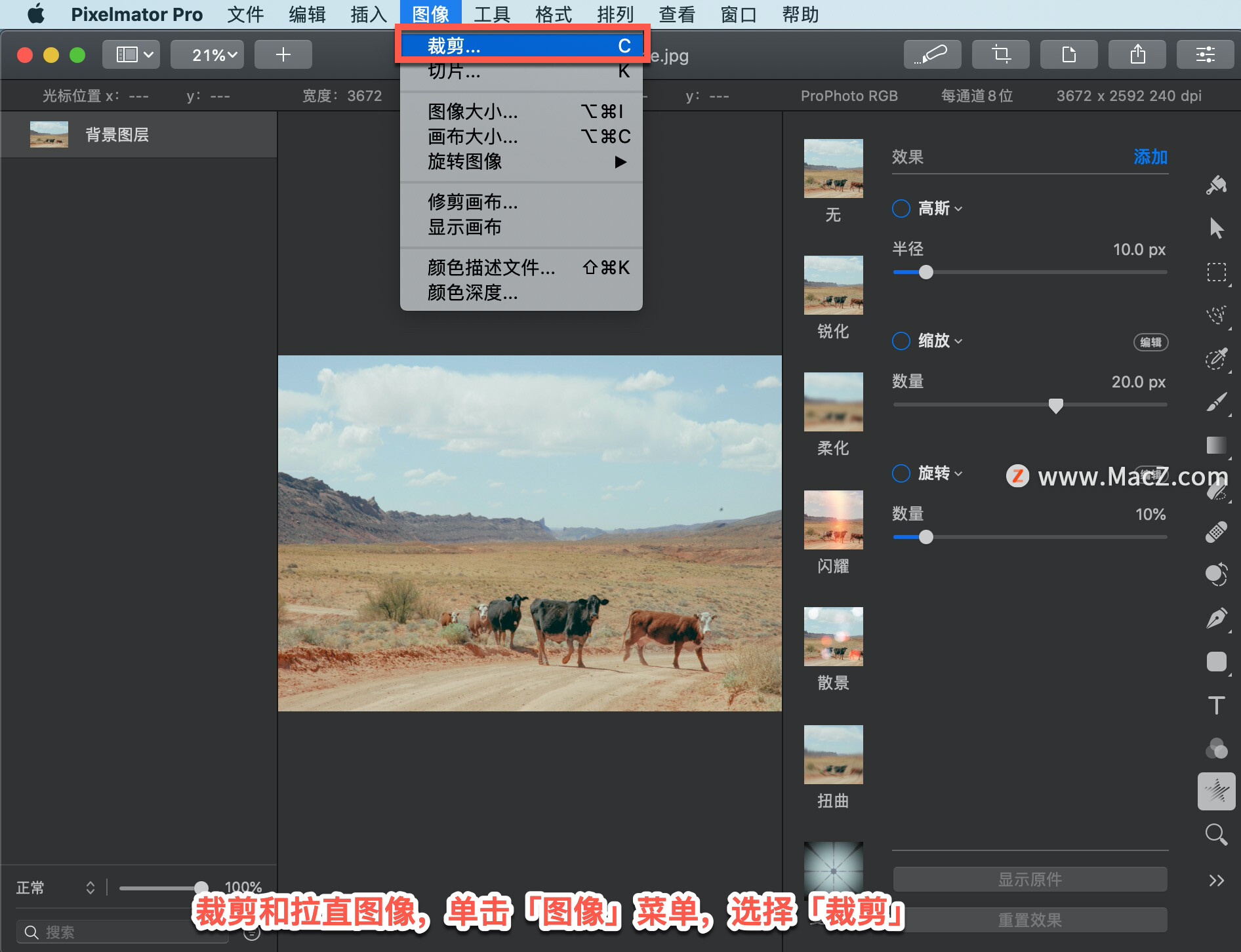
拖动裁剪框手柄,调整裁剪框的大小以选择要保留的图像区域。
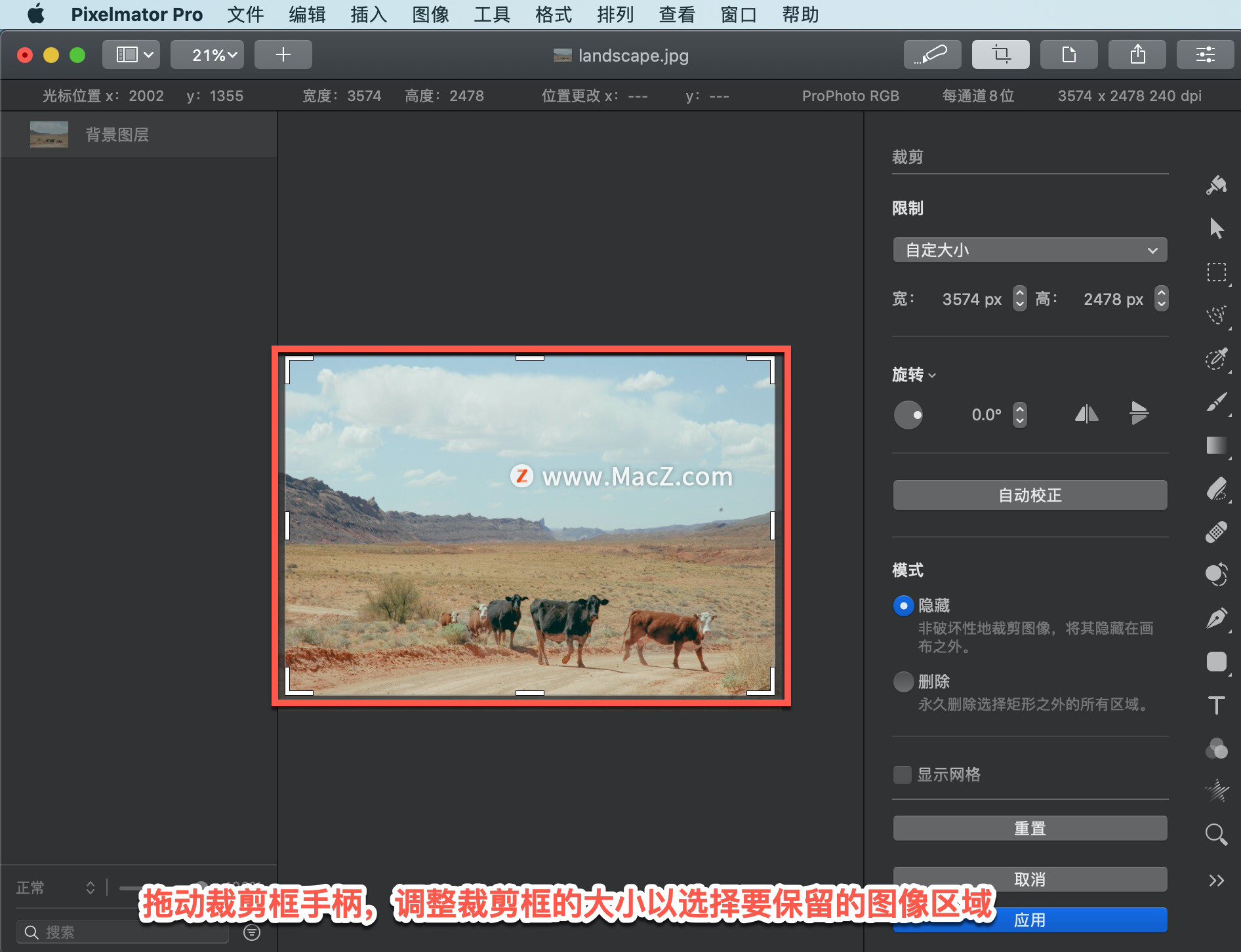
要将裁剪框限制为纵横比,点按「限制」下拉菜单,选择「16:9」。
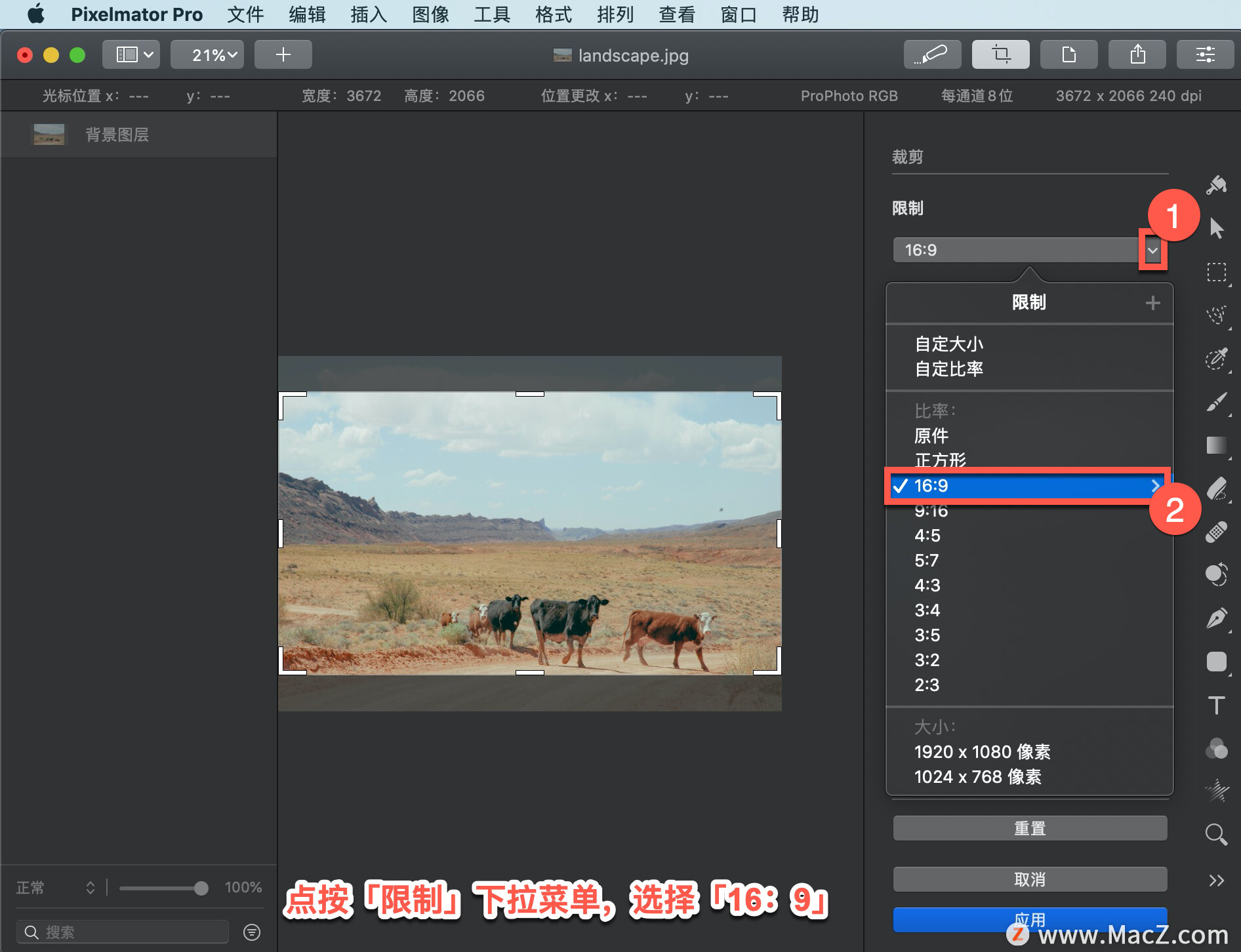
按住 Option 键并拖动其中一个裁剪框手柄以保持裁剪框的中心固定。
拉直图像,拖动裁剪框外的任意位置或在「工具选项」窗口中移动「旋转轮」手柄。
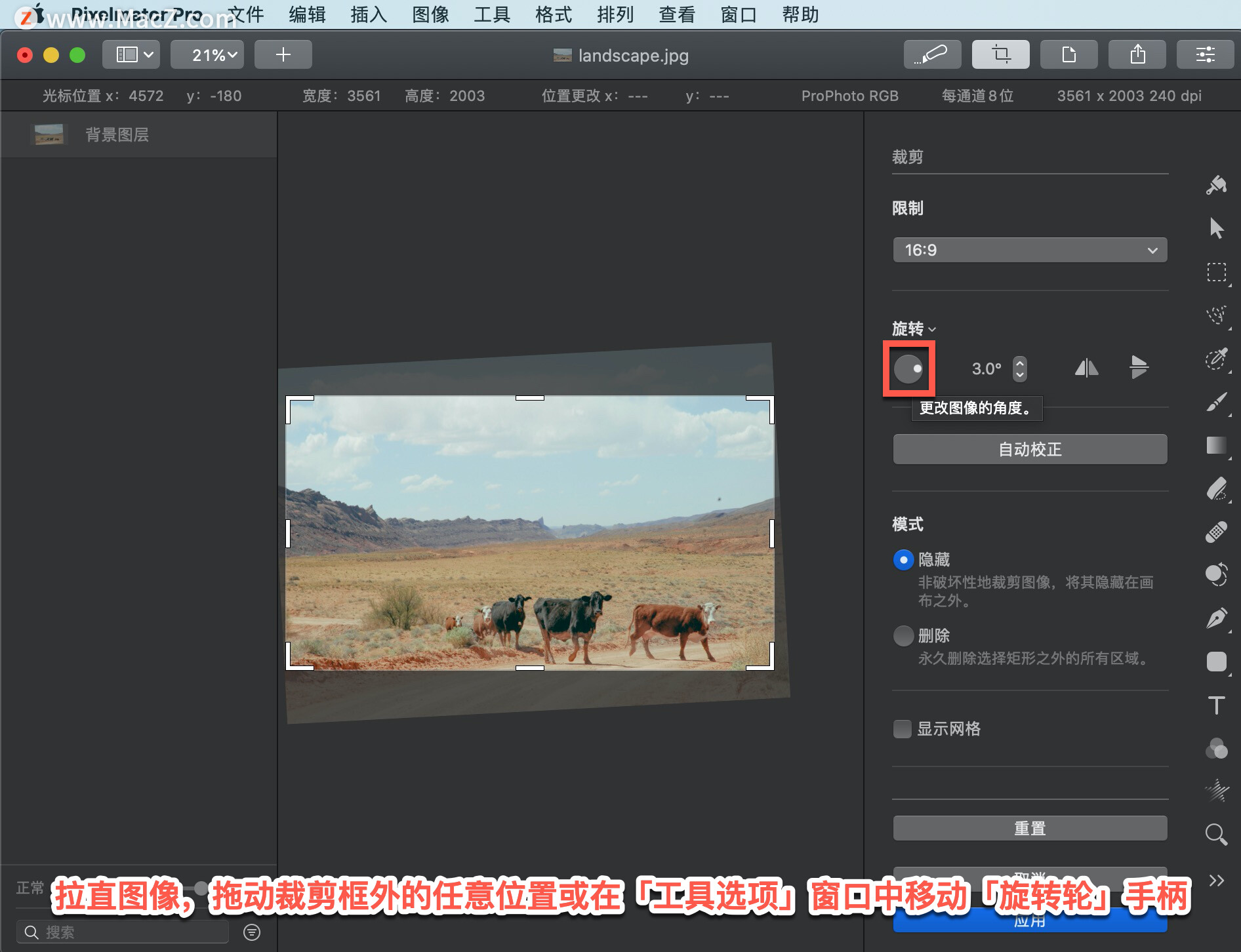
如果想自动拉直图像,单击「工具选项」窗口中的「自动校正」按钮。
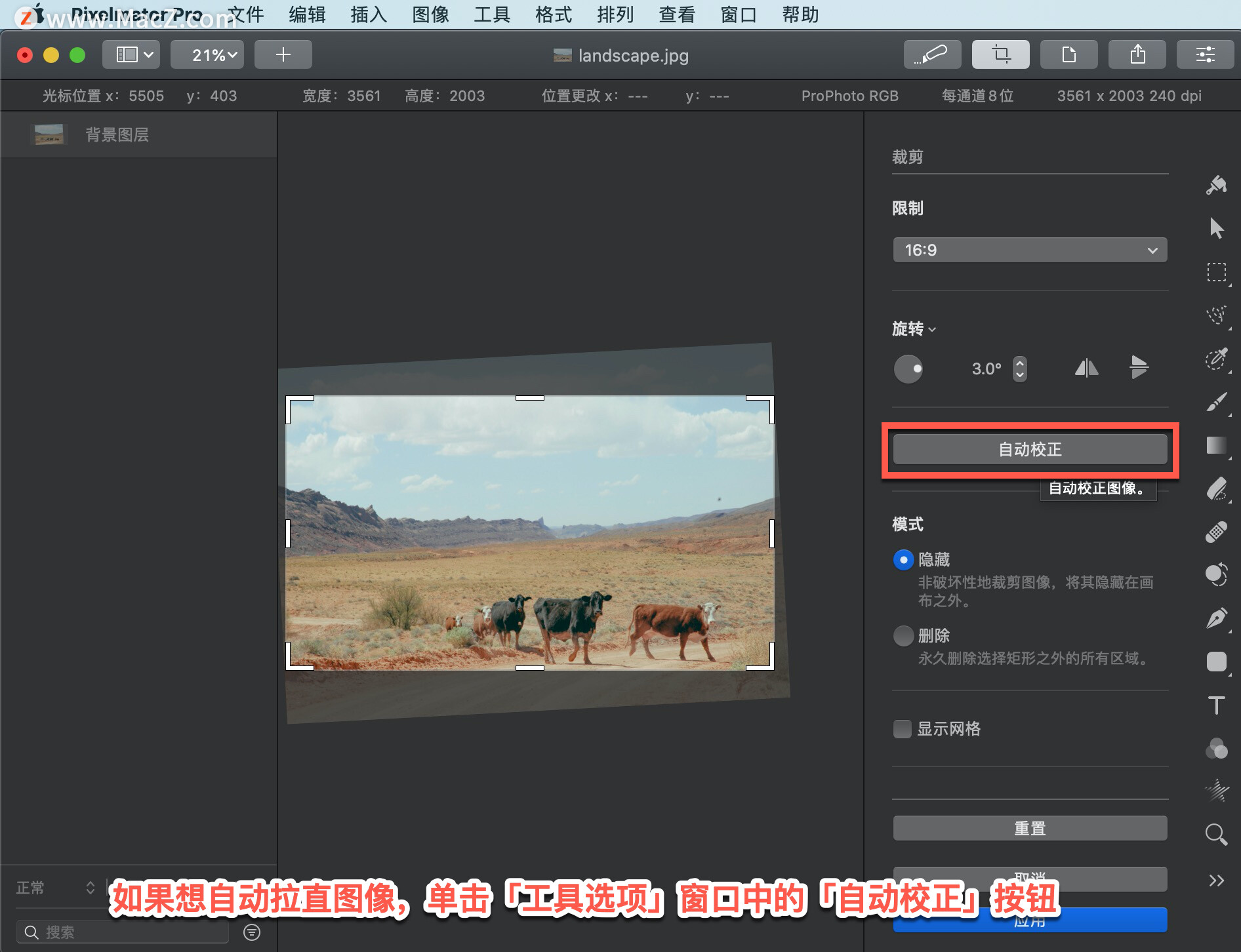
注意:调整大小时,裁剪框 Pixelmator Pro 会显示网格以帮助您更精确地调整裁剪框。可以通过在「裁剪工具选项」窗格口中选择或取消选择「显示网格」来选择打开或关闭此网格。
以上就是在 Pixelmator Pro 中裁剪和拉直图像的方法。需要 Pixelmator Pro 软件的朋友可在本站下载,关注我们,学习Mac软件使用方法!
相关资讯
查看更多-

iPhone怎么设置地震预警 苹果手机地震预警设置教程
-

华为手机怎么将数据克隆到新手机上?华为手机克隆到华为新机教程
-

荣耀100通讯录怎么同步 荣耀100通讯录同步设置教程
-

荣耀90gt如何设置双击锁屏 荣耀90gt双击锁屏设置教程
-

苹果手机美区 Apple ID 注册教程(已测)
-

如何将iPhone数据导入华为Mate60系列 iPhone和华为手机数据迁移教程
-

华为Mate60RS非凡大师保修期怎么看 华为Mate60RS非凡大师查询保修期教程
-

vivos18怎么查询真伪 vivos18正品鉴别教程
-

安卓手机怎么设置地震预警 vivo/oppo/华为/荣耀地震预警设置教程
-

iPhone15怎么设置手机铃声?苹果15自定义手机铃声教程
最新资讯
查看更多-
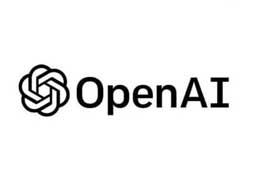
- iOS 版 ChatGPT 更新支持 App 首选语言设置中文
- 2024-05-16 125
-

- 明天周六要上班!iPhone用户快检查这项设置 小心睡过
- 2024-05-12 193
-

- 五一调休iPhone闹铃又没响 聊聊iOS的那些不走心
- 2024-05-07 216
-

- 为什么iPhone 闹钟突然不响?iPhone 闹钟不响怎么办?
- 2024-05-07 252
-

- 苹果全家桶系统使用技巧,伴你五一欢乐出游
- 2024-05-01 305
热门应用
查看更多-

- 快听小说 3.2.4
- 新闻阅读 | 83.4 MB
-

- 360漫画破解版全部免费看 1.0.0
- 漫画 | 222.73 MB
-

- 樱花漫画免费漫画在线入口页面 1.0.0
- 漫画 | 222.73 MB
-

- 社团学姐在线观看下拉式漫画免费 1.0.0
- 漫画 | 222.73 MB
-

- 亲子餐厅免费阅读 1.0.0
- 漫画 | 222.73 MB
-
 下载
下载
湘ICP备19005331号-4copyright?2018-2024
guofenkong.com 版权所有
果粉控是专业苹果设备信息查询平台
提供最新的IOS系统固件下载
相关APP应用及游戏下载,绿色无毒,下载速度快。
联系邮箱:guofenkong@163.com